Maison >Tutoriel matériel >Actualités matérielles >Comment installer la troisième version bêta publique d'iOS 18
Comment installer la troisième version bêta publique d'iOS 18
- WBOYWBOYWBOYWBOYWBOYWBOYWBOYWBOYWBOYWBOYWBOYWBOYWBoriginal
- 2024-08-09 15:08:06581parcourir
Apple a mis à disposition les troisièmes versions bêta d'iOS 18 et d'iPadOS 18 aux bêta-testeurs publics, apportant ainsi le nouveau logiciel au grand public. Continuez à lire pour savoir comment préparer votre appareil pour le logiciel bêta et l'installer. Programme logiciel Apple bêta. Les étapes à suivre pour installer le logiciel sur votre appareil sont fournies vers la fin de cet article, mais avant de vous lancer, voici quelques points à considérer.
Mon iPhone est-il compatible avec iOS 18 ?
iPhone 15
iPhone 15 Plus
- iPhone 15 Pro Max
- iPhone 14
- iPhone 14 Plus iPhone 14 Pro 12 Pro
- iPhone 12 Pro Max
- iPhone 11
- iPhone 11 Pro
- iPhone 11 Pro Max
- iPhone XS
- iPhone XS Max
- iPhone XR
- iPhone SE (2e génération)
- iPhone SE (3e génération)
- iPadOS 18 abandonne la prise en charge des modèles d'iPad dotés de la puce A10X Fusion, utilisée dans l'iPad Pro 10,5 pouces et l'iPad Pro 12,9 pouces de deuxième génération. L'iPad de sixième génération est également supprimé de la liste de compatibilité, mais l'iPad de septième génération est toujours pris en charge. Cela signifie que l'iPadOS 18 est compatible avec les modèles d'iPad suivants :
- iPad Pro : 2018 et versions ultérieures
- iPad Air : 2019 et versions ultérieures
- iPad mini : 2019 et versions ultérieures
- iPad : 2020 et versions ultérieures
- Si vous ne savez pas quel modèle d'iPad vous possédez, accédez à Paramètres -> Général -> À propos, et vous y trouverez le nom du modèle.
- Dois-je installer la version bêta publique d'iOS 18 ?
- Avant de télécharger la version bêta publique d'iOS 18 ? mise à jour, il convient de noter qu'Apple ne recommande pas d'installer iOS 18 Beta sur votre iPhone principal, donc si vous avez un appareil secondaire, utilisez-le. Il s’agit d’un logiciel bêta, ce qui signifie qu’il y a souvent des bugs et des problèmes qui peuvent empêcher le logiciel de fonctionner correctement ou provoquer d’autres problèmes. Si vous êtes préoccupé par des problèmes potentiels, attendez l'installation et attendez qu'Apple lance sa version stable finale plus tard cette année.
Faites d'abord une sauvegarde archivée de votre appareil
Avant d'installer la version bêta, assurez-vous de sauvegarder votre Appareil iOS avant d'installer le logiciel en utilisant la méthode suivante, sinon vous ne pourrez pas revenir à iOS 17 en cas de problème.
- Branchez votre iPhone sur votre Mac à l'aide du câble fourni.
- Autorisez l'accessoire à se connecter en cliquant sur Autoriser dans la boîte de dialogue.
- Ouvrez une fenêtre du Finder en cliquant sur l'icône du Finder dans le Dock.
- Cliquez sur le nom de votre appareil iOS dans la barre latérale.
- Si vous ne souhaitez pas créer de sauvegarde chiffrée, ou si vous avez déjà configuré des sauvegardes chiffrées, cliquez sur Sauvegarder maintenant. Lorsque la sauvegarde est terminée, vous pouvez retrouver la date et l'heure de la dernière sauvegarde dans l'onglet Général, juste au dessus du bouton Gérer les sauvegardes.
-
Enfin, archivez la sauvegarde : Sélectionnez Gérer les sauvegardes ➝ Sélectionnez Sauvegarde, puis faites un clic droit sur la sauvegarde et choisissez Archiver.
N'oubliez pas que cette sauvegarde ne sera pas écrasée lorsque vous sauvegarderez manuellement ou automatiquement votre iPhone à l'avenir, vous pourrez donc la restaurer à tout moment en utilisant l'option Restaurer la sauvegarde... dans le même écran du Finder.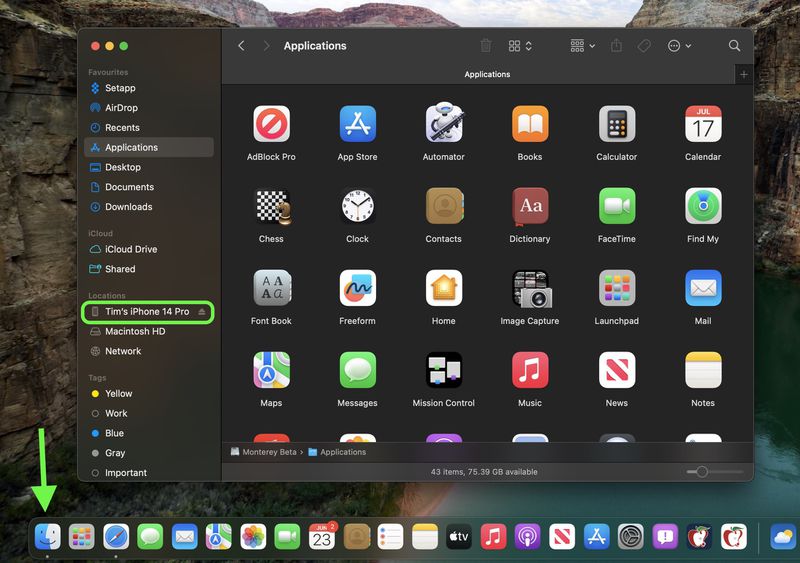
- Comment télécharger la version bêta publique d'iOS 18
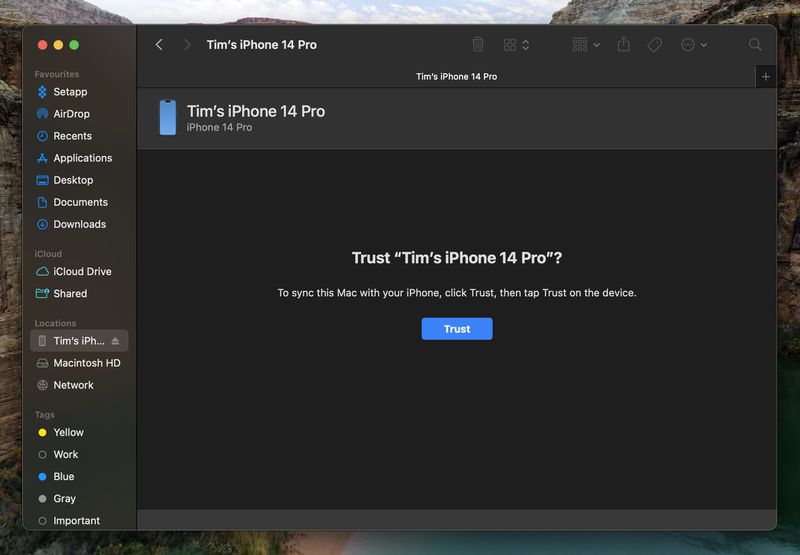
- Sur votre appareil iOS, ouvrez Safari et accédez au site Web du programme logiciel bêta d'Apple.
- Appuyez sur le bouton S'inscrire et saisissez vos informations d'identification Apple, ou connectez-vous avec votre identifiant Apple si vous êtes inscrit au test bêta. une mise à jour précédente.
- Acceptez les termes et conditions du programme logiciel Apple Beta si nécessaire.
- Après vous être connecté, vous verrez un écran principal qui est un guide pour les versions bêta publiques. Cliquez sur iOS (ou iPadOS si vous effectuez l'installation sur un iPad).
- Lisez attentivement les instructions d'Apple, puis en utilisant le lien dans la section « Commencer », sélectionnez inscrire votre appareil iOS.
- Assurez-vous de créer un sauvegarde archivée de votre version actuelle d'iOS à l'aide du Finder en suivant les instructions d'Apple ou en utilisant notre tutoriel ci-dessus. Cela vous permettra de revenir à iOS 17 si nécessaire et est crucial si vous n'appréciez pas l'expérience de test iOS 18.
- Maintenant sur votre appareil iOS ou iPadOS, accédez à Paramètres -> Général -> Mise à jour logicielle -> Bêta. Mettez à jour, puis choisissez la version bêta publique d'iOS 18 que vous souhaitez installer.
- Une fois la mise à jour bêta téléchargée, vous pouvez appuyer sur Installer maintenant pour la configurer, et à partir de là, l'iPhone installera le logiciel, redémarrera et vous serez opérationnel avec le logiciel iOS 18.
Notez que si votre appareil exécute iOS 16.3 ou une version antérieure, vous devrez télécharger le profil de configuration iOS 18 après votre inscription. Sur votre iPhone, accédez à beta.apple.com/profile pour télécharger le profil de configuration. Votre iPhone vous avertira lorsque le profil aura été téléchargé. Ouvrez Paramètres, appuyez sur le profil et suivez les instructions à l'écran pour autoriser l'installation.
Fonctionnalités iOS 18
iOS 18 introduit Apple Intelligence, une suite de fonctionnalités d'IA profondément intégrées au système d'exploitation. Bien que toutes les fonctionnalités ne soient pas encore disponibles, il comprend des outils d'écriture pour réécrire, peaufiner, relire et résumer le texte dans les applications. Vous pouvez également générer des images personnalisées avec Image Playground et créer des emojis personnalisés via la fonctionnalité Genmoji. De plus, Siri subit une refonte complète. Cependant, notez qu'Apple Intelligence n'est pas encore actif dans les versions bêta.
En plus des fonctionnalités d'IA (qui seront exclusives aux modèles iPhone 15 Pro et iPad de la série M), iOS 18 introduit un écran d'accueil repensé qui permet pour réorganiser les icônes d'applications et les widgets avec des espaces ouverts. Il comprend également une option de teinte et de nouvelles couleurs plus foncées pour le mode sombre. nouvelle galerie de contrôles. Avec plusieurs pages disponibles, vous pouvez regrouper les contrôles associés et personnaliser leurs tailles. De plus, les icônes de la lampe de poche et de l'appareil photo sur l'écran de verrouillage peuvent être remplacées et vous pouvez sélectionner les options du centre de contrôle pour le bouton d'action de l'iPhone 15 Pro.
- Safari propose désormais une vue récapitulative des pages Web, vous permettant de voir les informations clés en un clin d'œil. coup d'oeil. L'application Photos a été repensée pour mettre en valeur plus efficacement vos meilleures images. Une nouvelle application Mots de passe rationalise l'accès à vos mots de passe et identifiants enregistrés, et vous pouvez désormais sécuriser n'importe quelle application à l'aide de Face ID ou Touch ID.
- Il existe de nombreuses autres nouvelles fonctionnalités dans iOS 18 et iPadOS 18 qui ne sont pas mentionnées ici, donc pour pour un examen plus approfondi, assurez-vous de consulter notre résumé iOS 18 et notre résumé iPadOS 18. iOS 18 devrait être officiellement publié à l'automne.
Ce qui précède est le contenu détaillé de. pour plus d'informations, suivez d'autres articles connexes sur le site Web de PHP en chinois!
Articles Liés
Voir plus- Similitudes et différences entre Baselis Snake x Speed Edition et Ultimate Edition
- Pourquoi ne puis-je pas acheter mes cartes ?
- En comparant Razer Sano Tarantula et Dalyou DK100, lequel est le meilleur ?
- Le téléphone mobile phare de la 8ème génération en 2019, vous ne pouvez absolument pas le manquer !
- Le marché des smartphones va-t-il inaugurer une révolution des services cloud ?

